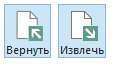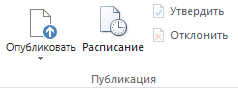В этой статье описаны возможности, доступные при активации инфраструктуры публикации на сайте Microsoft SharePoint. Вы также можете Добавить страницу на сайт и использовать новые веб-части без активации этой функции.
Совет: Функции, описанные в этой статье, не отражают самую актуальную функциональность сайта SharePoint, часто именуемую "современной". Мы рекомендуем использовать Коммуникационный сайт для самых последних веб-сайтов, страниц и функций веб-частей. Дополнительные сведения о сайтах для общения.
В этой статье
Сайт публикации SharePoint строится с помощью шаблона сайта портала публикации или корпоративного вики-сайта. Шаблон сайта портала публикации имеет очень структурированный формат и позволяет управлять макетами страниц, рекомендациями по созданию документов и расписаниями публикации. Корпоративный вики-сайт имеет меньшую структуру и предназначен для простоты разработки, если не требуется формальных процессов управления содержимым.
Прежде чем можно будет создать сайт публикации, активируйте компонент инфраструктуры публикации на сайте верхнего уровня в коллекции. После активации функций публикации дочерние сайты наследуют их автоматически.
Активация компонента инфраструктуры публикации
Примечание: Если вы создали сайт или семейство веб-сайтов с помощью одного из шаблонов сайта публикации, инфраструктура публикации уже активна, и функции публикации готовы к использованию.
-
В корне семейства веб-сайтов щелкните параметры
-
На странице параметров сайта в группе Администрирование семейства веб-сайтов выберите пункт Компоненты семейства веб-сайтов.
-
Прокрутите страницу "Компоненты семейства веб-сайтов" вниз до пункта Инфраструктура публикации SharePoint Server и нажмите кнопку Активировать.
Функции публикации
Ниже перечислены функции, доступные после включения публикации в семействе веб-сайтов SharePoint. Некоторые функции выводятся на ленте, а другие — только по ссылкам на странице параметров сайта или в библиотеках.
Навигация и лента
При редактировании страницы в группе "изменить текст" на вкладке "формат текста" на ленте вы можете найти кнопки " вернуть" и "извлечь ", которые позволят вам редактировать содержимое страницы при управлении версиями. Эта функция доступна на портале публикации и на корпоративном вики-сайте.
На сайтах, использующих рабочие процессы утверждения, вкладка "публикация" содержит кнопки " опубликовать, утвердить" и " отклонить ". Это часть рабочего процесса утверждения, которая гарантирует, что никто не опубликован на вашем сайте без утверждения указанных рецензентов. Кроме того, есть кнопка быстрого развертывания, с помощью которой публикуются данные, публикуемые в следующий раз. Кнопка "опубликовать" содержит несколько вариантов, в том числе " Отправить", в результате чего текущая страница передается одному или нескольким утверждающим для проверки. Кроме того, в зависимости от имеющихся разрешений можно отменить утверждение или отмену публикации страницы.
При нажатии кнопки " Расписание " открывается диалоговое окно, в котором вы можете указать, когда должна быть опубликована страница и когда она будет удалена из списка.

Рабочие процессы утверждения и планирование недоступны для общедоступных семейств веб-сайтов.
Списки и библиотеки
Важно:
-
Функция "контент и структура сайта" не является устаревшей в SharePoint в 2018 октября. Точка входа пользовательского интерфейса для SiteManager. aspx была удалена из SharePoint в марте 2019.
-
SharePoint предоставляет ряд дополнительных возможностей для управления контентом и структурой сайтов. Дополнительные сведения о том, как перемещать и копировать файлы в библиотеке документов SharePoint, можно найти в следующих статьях:
-
Если вы еще не начали использовать современное взаимодействие со списком или библиотекой, Настройка и использование компьютера для локальной синхронизации содержимого для целей копирования и перемещения является вариантом. Дополнительные сведения можно найти в разделе Настройка компьютера для синхронизации OneDrive для работы или учебных файлов в Microsoft 365.
-
Раздел "интерфейс пользователя" из современных библиотек документов в SharePoint
-
Копирование файлов и папок между OneDrive и сайтами SharePoint (включенной копией файлов и перемещением для библиотек документов SharePoint)
При включении функции инфраструктуры публикации набор списков и библиотек добавляется на сайт публикации на уровне семейства веб-сайтов.
-
Список контента для повторного использования Содержат HTML-текст или текстовое содержимое, которое можно вставить на веб-страницы.
-
Библиотека документов для семейства веб-сайтов Хранит документы, которые используются в семействе веб-сайтов.
-
Библиотека "изображения семейства веб-сайтов" Хранение изображений, используемых в семействе веб-сайтов.
Кроме того, на уровне сайта будут добавлены четыре библиотеки для хранения содержимого сайта. Эти сведения можно найти в статье " контент сайта":
-
Библиотека страниц Сохранение страниц сайта.
-
Библиотека изображений Содержит изображения, используемые на страницах сайта.
-
Библиотека документов Содержат все документы, используемые на страницах сайта.
-
Задачи рабочего процесса Хранит задачи рабочего процесса, созданные для сайта.
веб-части;
Сайты публикации включают различные веб-части, позволяющие авторам вставлять на страницу сайта видео, форматированный текст, формы и динамическое содержимое. Эти веб-части находятся в разделе Вставка > веб-части > категорий. Эти три веб-части, которые уникальны для сайтов публикации, доступны на уровне семейства веб-сайтов и для всех дочерних сайтов в семействе веб-сайтов.
-
Веб-часть "Запрос контента" Динамическое представление содержимого сайта на основе запроса, созданного в области свойств веб-части. Оно находится в категории сведение контента .
-
Веб-часть "Сводные ссылки" Позволяет авторам создавать ссылки, которые могут быть сгруппированы и применены. Оно находится в категории сведение контента .
-
Веб-часть «Оглавление' Используется для автоматического создания каталогов, указывающих на различные части семейства веб-сайтов. Оно находится в категории сведение контента .
Главные страницы, макеты страниц, типы контента и столбцы
Главные страницы и макеты страниц определяют внешний вид и поведение сайта SharePoint. Главные страницы содержат элементы управления, которые являются общими для нескольких макетов страниц, например Навигация, поиск или выбор языка для многоязыковых сайтов. Макеты страниц содержат элементы управления полями и веб-части. Макеты страниц и эталонные страницы работают вместе, чтобы создать макет для веб-страницы.
На сайте публикации эталонная страница обновляется для включения вкладки "публикация", где можно найти кнопки планирования и рабочего процесса, показанные ранее в этой статье. Вместе с обновленной эталонной страницей находятся следующие элементы:
|
Элемент |
Описание |
|---|---|
|
Типы контента |
Шаблон портала публикации портала публикации включает страницу статьи, страницу проекта, страницу приветствия корпоративный вики-сайт, сводную страницу и страницу перенаправления. |
|
макеты страниц; |
Изображение слева, изображение справа и заставка. Эти макеты страниц автоматически сопоставляются с типами контента, упомянутыми выше, при включенных функциях публикации. Для корпоративного вики-сайта макеты страниц включают "простая страница", "Базовая страница проекта" и "перенаправить страницу". |
|
Столбцы |
|
Примечание: Главные страницы и макеты страниц для общедоступного веб-сайта обрабатываются по-другому и не включаются в эту статью.
Пользователи и разрешения
Чтобы облегчить назначать пользователей определенным ролям, связанным с публикацией, на сайте портала публикации есть утверждающие, дизайнеры, руководители иерархии, ограниченные читатели и группы читателей ресурсов стиля. В корпоративном вики-сайте есть такие же группы, а также зрители. Кроме того, в семейство веб-сайтов добавляются три уровня разрешений: утвердить, управление иерархией и ограниченное чтение. По умолчанию сайты, созданные на уровне семейства веб-сайтов, используют или наследуют группы и уровни разрешений от родительского сайта.
Примечание: После активации функции публикации и начала ее использования Будьте внимательны, если вы решите отключить ее. Данные пользователя или Настройка, связанные с этим компонентом, могут быть потеряны. Кроме того, могут перестать работать любые активные функции и приложения, которые зависят от этой функции.